Adobe After Effects CC 2018 porta con l'introduzione di Team Projects 1.0 molte migliorie utili che ti aiuteranno a collaborare con il tuo team. Questa nuova funzionalità non solo facilita la gestione dell'archiviazione, ma offre anche informazioni aggiuntive sulla sincronizzazione e nuove opzioni di organizzazione. In questa guida ti mostrerò come utilizzare efficacemente le nuove funzionalità per rendere i tuoi progetti ancora più produttivi.
Conclusioni principali
- Puoi cercare e ripristinare automaticamente le versioni salvate dei tuoi progetti.
- Lo stato di sincronizzazione ora viene visualizzato in tempo reale.
- È possibile utilizzare i badge per i dipendenti per contrassegnare i membri del team.
Guida passo passo
In questa sezione imparerai passo dopo passo come utilizzare le nuove funzionalità di Team Projects in After Effects CC 2018.
Salvataggio delle versioni automaticamente salvate
Una delle modifiche più significative in After Effects CC 2018 è la possibilità di cercare le versioni automaticamente salvate del tuo progetto. Puoi accedere a versioni precedenti in qualsiasi momento e modificarle. Questo è particolarmente utile quando desideri ripristinare un progetto, ad esempio se un obiettivo non è stato raggiunto o se desideri riprendere il lavoro da un determinato punto. Questa funzionalità ti consente di utilizzare una versione precedente come base attuale. Per utilizzare questa funzione, vai al tuo progetto e apri la cronologia delle versioni.
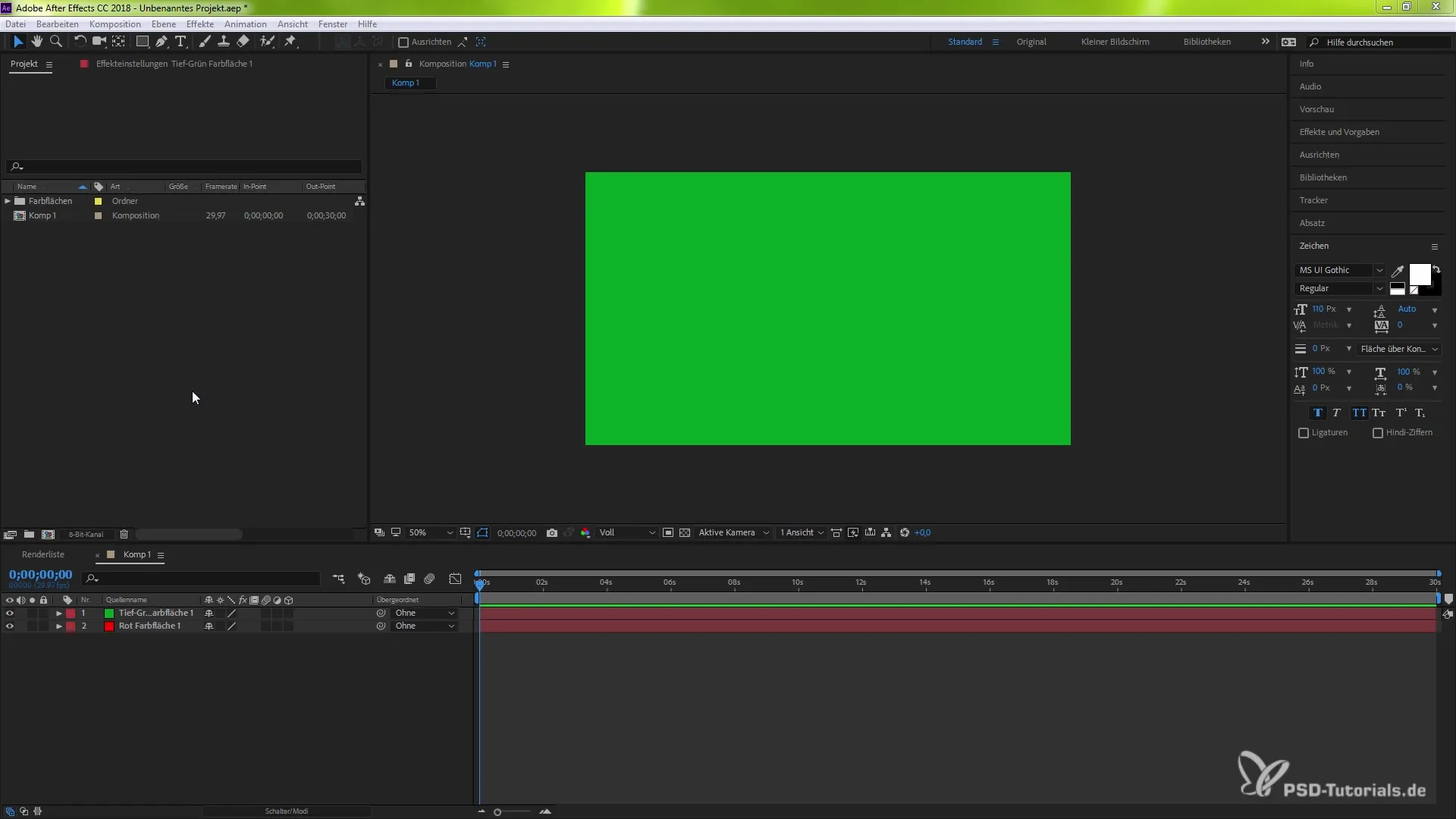
Creazione di un nuovo Team Project
Se hai trovato una versione precedente automaticamente salvata del tuo progetto, puoi crearne un nuovo Team Project. Questa funzione è estremamente utile se desideri sperimentare con diverse versioni o esplorare nuovamente una certa direzione creativa. Seleziona la versione desiderata nella cronologia delle versioni e fai clic su "Crea nuovo Team Project". In questo modo verrà creata una copia di quella versione e potrai riprendere il tuo lavoro da lì.
Visualizzare lo stato di sincronizzazione
Un'altra funzionalità pratica è la visualizzazione dello stato di sincronizzazione in tempo reale. In questo modo puoi vedere in qualsiasi momento quanto tempo è necessario per completare la sincronizzazione del tuo progetto. Dovresti controllare lo stato di sincronizzazione nella parte superiore del programma. Questo ti fa risparmiare tempo e ti aiuta a pianificare meglio eventuali ritardi nella sincronizzazione.
Utilizzare i badge per i dipendenti
Per mantenere il controllo sul tuo team, ora puoi assegnare badge ai dipendenti che ti consentono di contrassegnare i diversi membri del team. Questo è particolarmente utile quando collabori a un progetto più grande. Per assegnare i badge, vai alle impostazioni del progetto e seleziona i membri appropriati. In questo modo puoi confrontare meglio diversi stili di lavoro e contributi.
Riepilogo – Utilizzo efficiente di Team Projects in After Effects CC 2018
Le nuove funzionalità in After Effects CC 2018 offrono potenti strumenti per la collaborazione e l'ottimizzazione dei tuoi progetti. Utilizzando le versioni automaticamente salvate, la visibilità dello stato di sincronizzazione e l'introduzione dei badge per i dipendenti, puoi rendere il tuo lavoro di squadra più efficace e ridurre gli errori indesiderati. Questi aggiornamenti sono progettati per aumentare l'efficienza nei team creativi e offrirti un ambiente di lavoro fluido.
Domande frequenti
Come accedo alle versioni automaticamente salvate?Puoi accedere alla cronologia delle versioni del tuo progetto e visualizzare le versioni automaticamente salvate.
Come creo un nuovo Team Project da una versione precedente?Seleziona la versione desiderata nella cronologia delle versioni e fai clic su "Crea nuovo Team Project".
Dove posso vedere lo stato di sincronizzazione?Lo stato di sincronizzazione viene visualizzato nella parte superiore del programma.
Cosa sono i badge per i dipendenti e come li utilizzo?I badge per i dipendenti sono contrassegni che puoi assegnare ai membri del team per distinguere i loro contributi e stili di lavoro.


